分享 Android 手机屏幕录制并制作成 GIF 演示图片
Posted Qiujuer
tags:
篇首语:本文由小常识网(cha138.com)小编为大家整理,主要介绍了分享 Android 手机屏幕录制并制作成 GIF 演示图片相关的知识,希望对你有一定的参考价值。
========================================================
作者:qiujuer
博客:blog.csdn.net/qiujuer
网站:www.qiujuer.net
开源库:Genius-Android
转载请注明出处:http://blog.csdn.net/qiujuer/article/details/42506741
——学之开源,用于开源;初学者的心态,与君共勉!
========================================================
声明
本教程,也不应该叫做教程,反正就是毫无技术;只能说是纯手工打造,当然需要完成该教程还是需要你动动手指才行滴~~
话说主要是前3天连续写了3天长文章的博客,一章比一章用心,最后一章写到了昨晚1:30才写好;汗~真的是Hold 不住了;今天就来一个轻松一点儿的吧~~
为什么?
- 自己想分享手机屏幕短片给朋友看看怎么办?
- 想给你的软件做一个展示GIF怎么办?
不知道还有没有其他原因;我就这么两个了~~
开工
这个就来一个3部曲吧,走起!!!
录制
前提:手机版本》=4.0;电脑有 adb
现在手机用数据线连接你的电脑,就是两边都用USB插上~~
电脑 CMD 命令输入:adb shell screenrecord /sdcard/movie.mp4
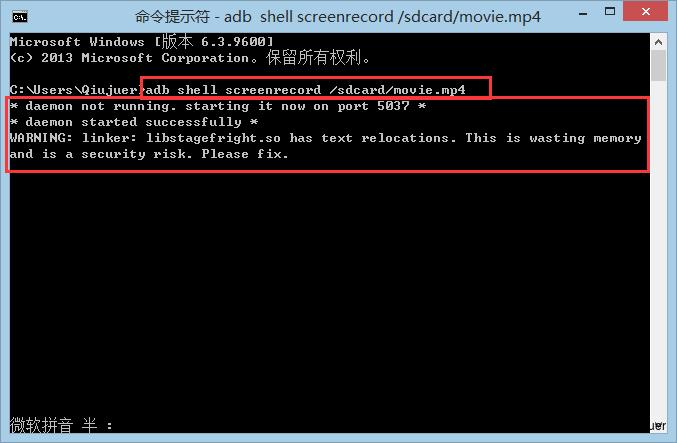
如果显示如上面所示则进入了录制了~~然后动动你的手指在手机上操作操作~~~
在录像过程中,可以随时按下Ctrl+C快捷键终止录制操作。
此时进入你的手机文件中,查看SD卡根目录是不是多了一个 movie.mp4;现在把该文件拷贝到你的电脑上~~
注意:
- 只能使用adb命令
- 最长时常180秒
- 没有同步声音
导入PS
前提:PS 软件一枚
打开PS:文件-导入-视频帧到图层
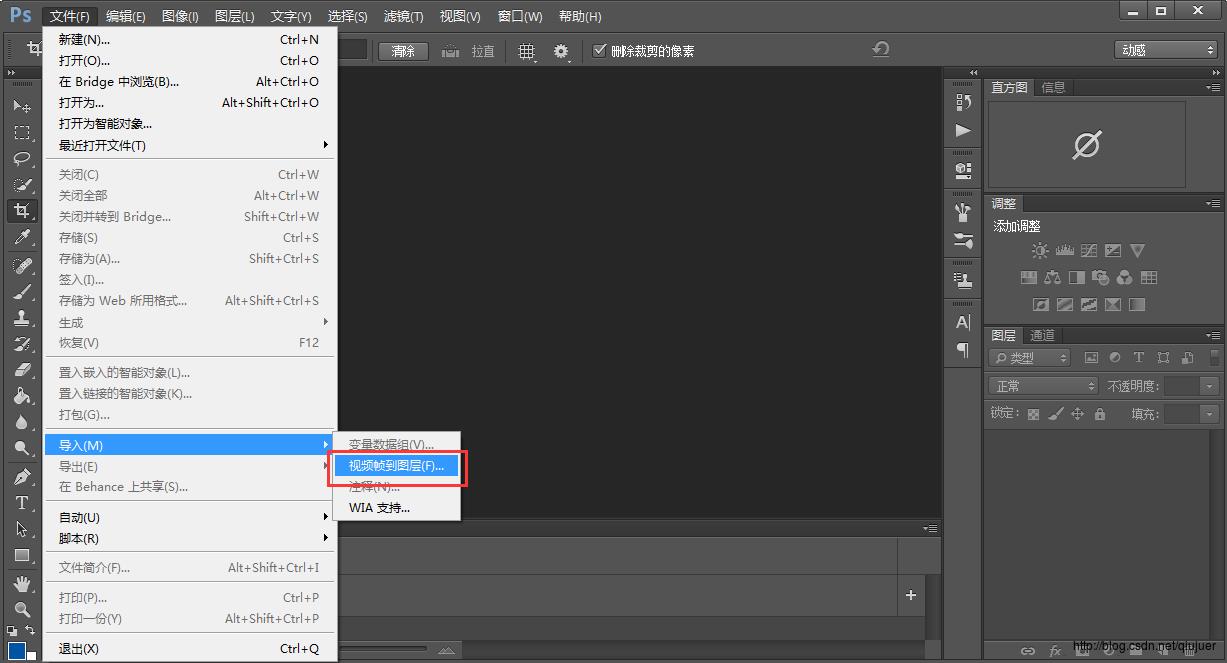
等待一回儿,具体多久看自个电脑了,然后会弹出选择视频文件,此时选择我们的 movie.mp4 文件
选择后,我们可以微调一下开始时间和结束时间,另外可以调整一下转换后的图片密度,最后确认。
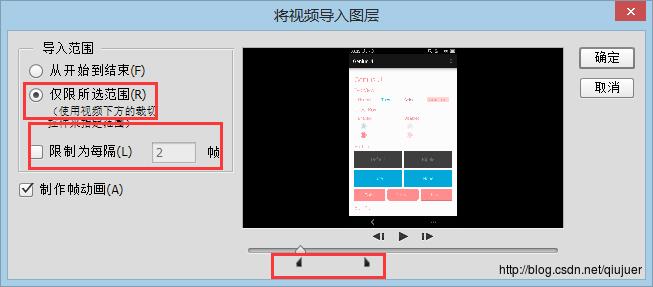
切换窗口模式:窗口-工作区-动感
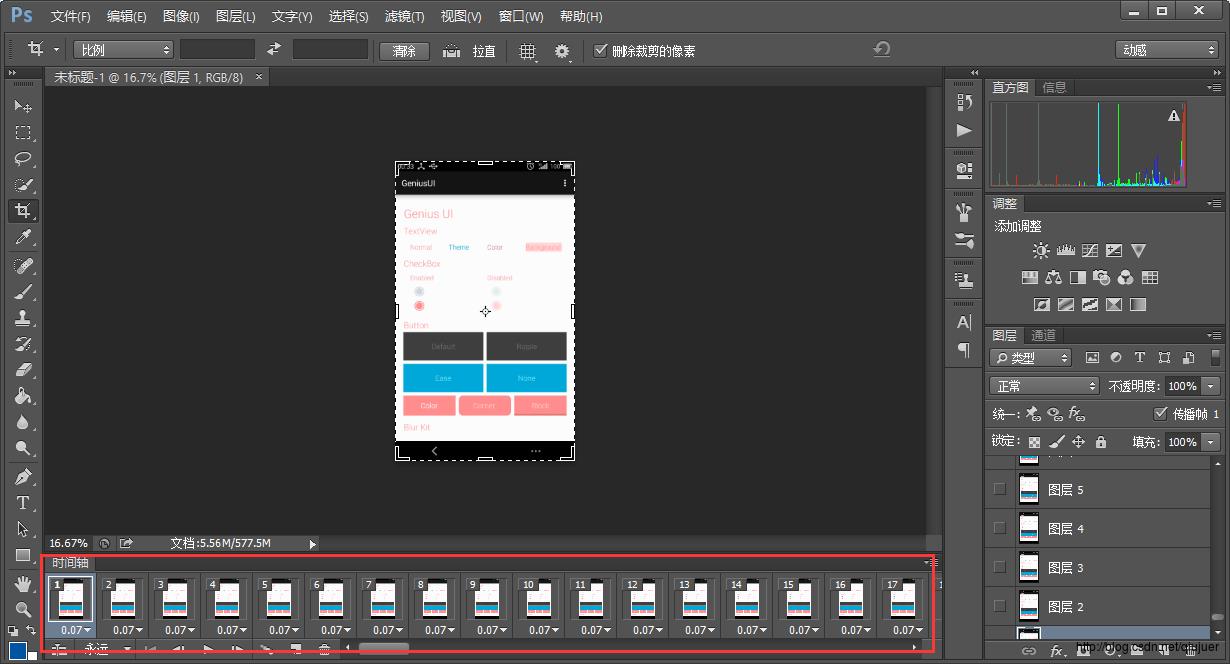
然后自己调整 调整 你的时间速度。
导出GIF
调整好了,现在就保存为GIF吧。
点击:文件-存储为Web所用格式...
选择类型:GIF 类型
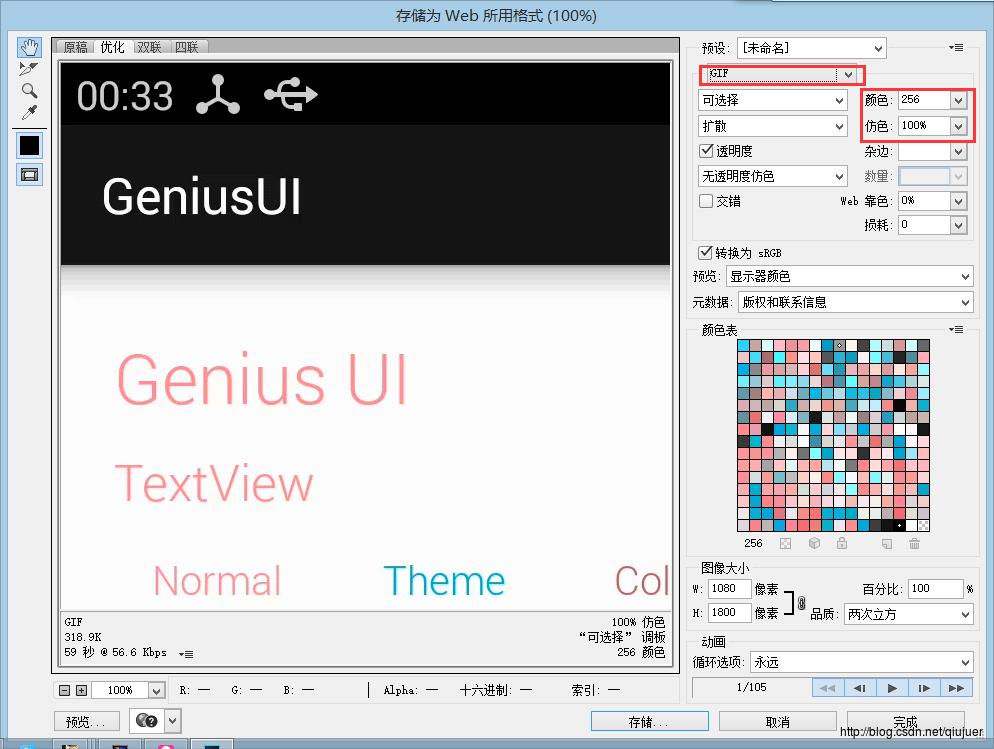
为了让你的文件更小,你可以在进入前调整图片的整体大小;同时可以调整其中的颜色与仿色值。
最后点击 存储 吧~~~~
注意:如果你的视频的像素较高,那么在PS中可能会占用大量内存,这个要有心理准备啊~~
成果
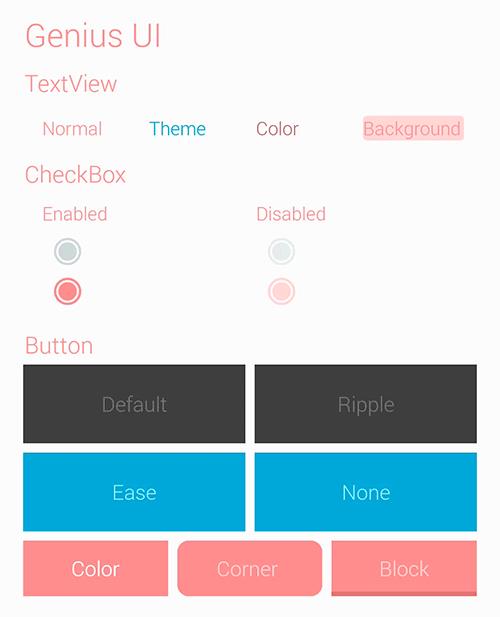
总的来说教程较为简单,今天早上起来看的时候恰好看见有人问怎么截图的,这个就巧了~~哈哈~~~
========================================================
作者:qiujuer
博客:blog.csdn.net/qiujuer
网站:www.qiujuer.net
开源库:Genius-Android
转载请注明出处:http://blog.csdn.net/qiujuer/article/details/42506741
——学之开源,用于开源;初学者的心态,与君共勉!
========================================================
以上是关于分享 Android 手机屏幕录制并制作成 GIF 演示图片的主要内容,如果未能解决你的问题,请参考以下文章